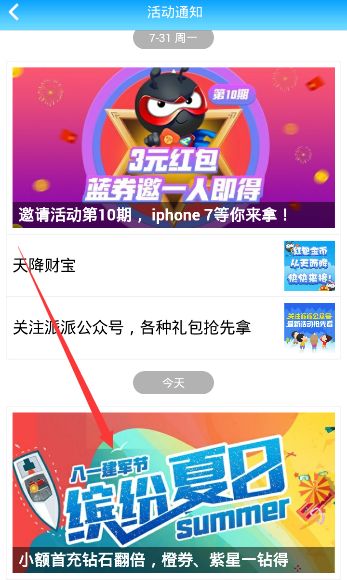相信不少朋友都知道怎么在ps里画圆,不过普通的圆已经满足不了更进一步的设计需求,那么ps怎么画空心圆环虚线框呢,其实只要活用路径和描边就可以了。
ps怎么画空心圆环虚线框:1、首先使用左边工具栏里的椭圆工具。
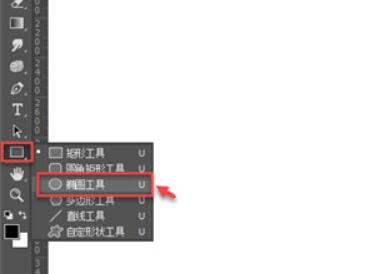
2、用它画一个想要的圆。
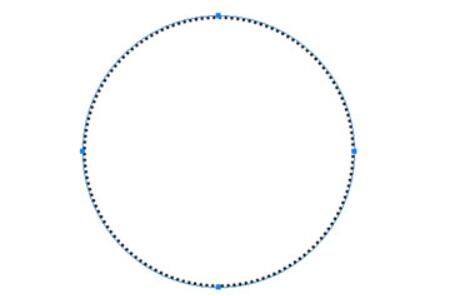
3、接着将填充改为“无”,描边改为“虚线”就可以了。
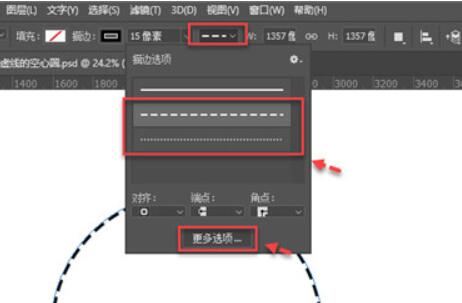
4、如果想要自定义虚线的样式,那就需要使用“画笔”工具。
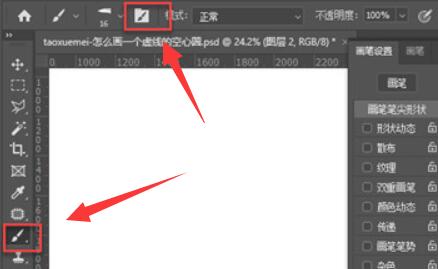
5、选中画笔后,打开“画笔样式”,在其中通过调节画笔间隔和大小来设计虚线样式。
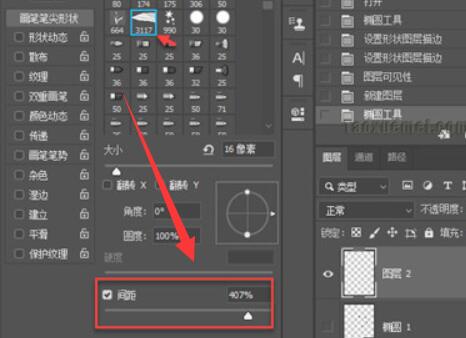
6、设计完成后,回到刚刚画的圆,将左上角改为“路径”
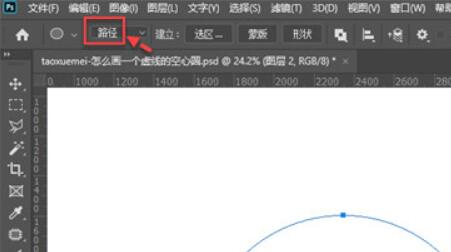
7、随后右键这个圆,打开“描边路径”
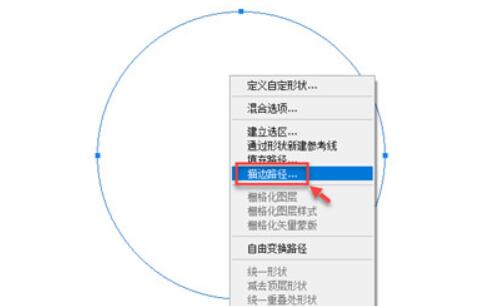
8、进入后,将工具改为“画笔”并确定保存。
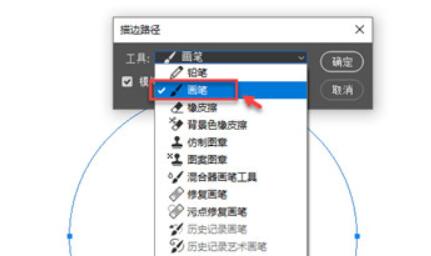
9、最后按下回车即可画出想要的虚线圆环了。
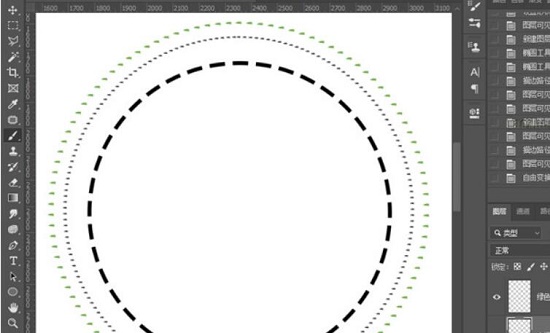
以上就是ps画空心圆环虚线框教程的全部内容,望能这篇ps画空心圆环虚线框教程可以帮助您解决问题,能够解决大家的实际问题是乐呵呵网一直努力的方向和目标。